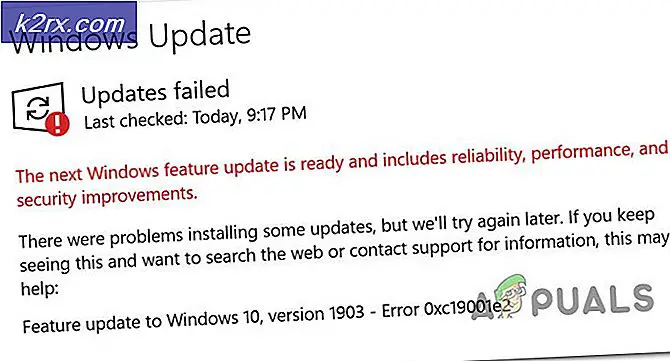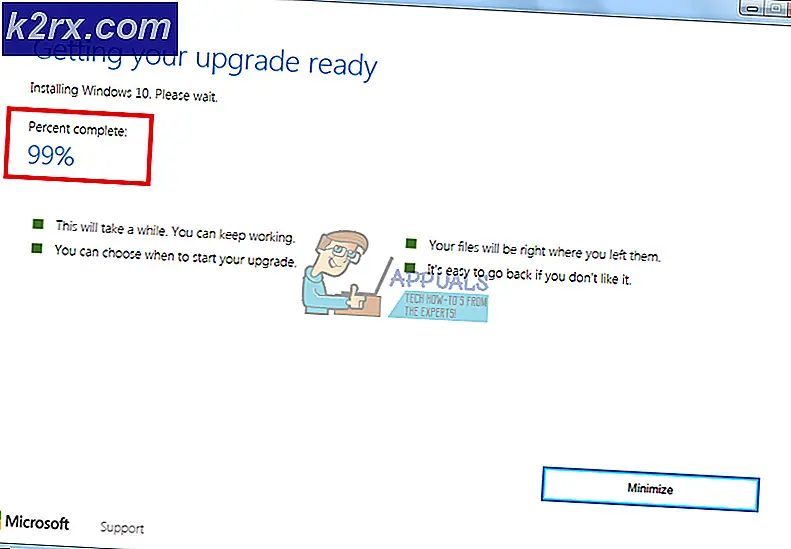Cách truy cập từ xa vào máy tính bị tắt hoặc bị hỏng
Công nghệ điều khiển từ xa không phải là một khái niệm mới. Đó là một công nghệ đặc biệt hữu ích trong các bộ phận CNTT của nhiều tổ chức vì nó đã thay đổi cách họ cung cấp dịch vụ hỗ trợ. Giờ đây, khi người dùng cuối gặp sự cố, kỹ thuật viên có thể dễ dàng đăng nhập vào máy tính để bàn của người dùng và giải quyết vấn đề mà không cần phải di chuyển khỏi trạm làm việc của họ. Và điều đó dễ dàng hơn nhiều so với việc sử dụng một cuộc gọi điện thoại để hướng dẫn người dùng cuối thông qua quá trình giải quyết quy trình.
Tuy nhiên, có một khía cạnh của điều khiển từ xa mà nhiều người không biết hoặc có lẽ họ nghĩ rằng nó quá khó để thực thi và vì vậy nó vẫn chưa được sử dụng nhiều. Tôi đang nói về khả năng điều khiển máy tính từ xa ngoài băng tần. Điều này đã được thực hiện thông qua việc phát triển và kết hợp Công nghệ Quản lý Chủ động của Intel (AMT) trên thế hệ bộ xử lý Intel Core mới nhất.
Cách kiểm tra xem máy tính của bạn có hỗ trợ Intel AMT hay không
Cách đơn giản là bạn hãy kiểm tra xem máy tính của bạn có miếng dán intel vPro hay không. Nó sẽ trông giống như thế này.
Ngoài ra, bạn có thể chạy Phần mềm thiết lập và cấu hình Intel (Intel SCS) thu thập thông tin về Intel AMT và Intel Management Engine (Intel ME).
Bạn cũng có thể kiểm tra thông tin này từ Quản lý thiết bị. Điều hướng đến Hệ thống thiết bị và kiểm tra phiên bản phần sụn hiện tại của Công cụ quản lý Intel phần mềm.
Sau đó, truy cập trang web chính thức của Intel để kiểm tra thông tin bổ sung về chương trình cơ sở của bạn. Chỉ các phiên bản phần sụn cụ thể mới tương thích với AMT.
Cũng tại trình quản lý thiết bị, bạn có thể kiểm tra xem thiết bị của mình có cổng Intel AMT hay không.
Nếu máy tính của bạn tương thích với AMT, bây giờ đã đến lúc tiến hành bước tiếp theo. Cấu hình AMT từ BIOS. Tất cả các máy tính đi kèm với công nghệ bị vô hiệu hóa theo mặc định.
Cách kích hoạt Intel AMT
Mở thiết lập Intel ME trên BIOS của bạn
Có nhiều cách khác nhau để làm điều đó tùy thuộc vào loại máy tính bạn đang sử dụng. Đối với một số máy tính, thiết lập có sẵn trực tiếp từ thiết lập BIOS.
Nhưng đối với các máy tính khác, trước tiên bạn sẽ cần kích hoạt tính chi tiết của phần sụn và Lời nhắc thiết lập AMT từ cấu hình BIOS của mình.
Sau khi hoàn tất, khởi động lại PC của bạn và ngay sau lời nhắc vào BIOS, bạn sẽ được nhắc nhấn CTRL + P để có thể truy cập thiết lập Intel ME.
Nếu bạn không thấy bất kỳ tùy chọn nào trong số này thì có thể là do máy tính của bạn không tương thích với Intel AMT.
Đăng nhập vào phần thiết lập ME
Sử dụng admin làm mật khẩu mặc định rồi tiến hành tạo mật khẩu mới. Đây cũng sẽ là mật khẩu được sử dụng để xác thực bộ điều khiển từ xa trước khi chúng có thể truy cập vào PC của bạn.
Có một số nguyên tắc cần tuân theo khi tạo mật khẩu mới. Trước hết, nó cần phải dài ít nhất 8 ký tự. Sau đó, nó cần phải bao gồm ít nhất một chữ cái viết hoa, một chữ thường, một số và một ký hiệu.
Định cấu hình AMT
Khi menu chính mở ra, hãy chọn tùy chọn Cấu hình Intel AMT và thực hiện các thay đổi sau.
1. Bật lựa chọn tính năng quản lý.
2. Mở phần SQL / IDER / KVM và đảm bảo rằng ba tùy chọn được bật. Bạn cũng sẽ tìm thấy một phần khác ở đây được gọi là Chế độ chuyển hướng kế thừa. Đảm bảo rằng nó cũng được bật. Đối với một số máy tính, cấu hình KVM có sẵn dưới dạng phần riêng của nó.
3. Quay lại Menu cấu hình AMT và mở Sự đồng ý của người dùng phần. Bấm vào Chọn tham gia người dùng và không chọn. Điều này sẽ cho phép bộ điều khiển từ xa truy cập vào PC này mà không cần phải yêu cầu sự đồng ý của bạn mọi lúc. Tiếp theo, mở Chọn tham gia có thể định cấu hình từ CNTT từ xa và kích hoạt nó. Điều này có nghĩa là máy tính từ xa có thể sửa đổi Chọn tham gia người dùng tùy chọn mà bạn vừa đặt.
Các máy tính mà tôi đã đề cập trong bước 2 có Cấu hình KVM làm phần riêng của nó không có phần Đồng ý của người dùng. Thay vào đó, các bước trong quá trình này sẽ được thực hiện như một phần của cấu hình KVM.
4. Đi tới Thiết lập mạng và chọn Cài đặt tên mạng Lựa chọn. Điều này sẽ cho phép bạn chỉ định tên cho máy tính của mình mà bộ điều khiển từ xa sẽ sử dụng để nhận dạng bạn. Chúng tôi khuyên bạn nên sử dụng tên máy tính hiện có của mình để tránh xung đột DNS.
5. Kích hoạt Truy cập mạng phía dưới cái Thiết lập mạng Lựa chọn. Một cửa sổ bật lên sẽ xuất hiện hỏi bạn có muốn tiếp tục hay không. Nhập Y cho Có.
Và bạn đã hoàn thành. Nhấn nút thoát cho đến khi bạn được nhắc thoát rồi Nhập Y cho Có.
Cách bắt đầu kết nối từ xa bằng Intel AMT
Vì vậy, máy tính từ xa đã được thiết lập xong. Những gì còn lại là một phần mềm chuyên dụng trên bộ điều khiển từ xa cho phép bạn gửi các yêu cầu kết nối từ xa bằng Intel AMT. Thật không may, hầu hết các tiêu chuẩn phần mềm máy tính từ xa thiếu tính năng này. Vì vậy, tôi sẽ giới thiệu hai phần mềm mà bạn có thể sử dụng dựa trên môi trường bạn đang ở.
Đầu tiên là Dameware, một phần mềm toàn diện của SolarWinds phù hợp để sử dụng trong các môi trường kinh doanh có số lượng lớn các máy tính từ xa được truy cập. Sau đó, thứ hai là MeshCommander. Một phần mềm mã nguồn mở và miễn phí sẽ phù hợp hơn để sử dụng cơ bản. Intel cũng có công cụ riêng của mình, Management Command Tool, nhưng nó nhanh chóng bị thay thế bởi MeshCommander.
Khi bạn đã cài đặt xong Dameware, hãy khởi chạy Điều khiển từ xa mini (MRC) và mở hộp thoại Kết nối Từ xa bằng cách nhấp vào biểu tượng chuyên dụng trên thanh tác vụ MRC.
Nhập địa chỉ IP của máy tính từ xa vào trường được chỉ định. Dameware cũng tự động phát hiện các máy chủ từ xa trong mạng của bạn và sẽ hiển thị chúng trên ngăn bên trái của hộp thoại Kết nối Từ xa. Điều này giúp loại bỏ sự cần thiết phải nhập địa chỉ IP theo cách thủ công và thay vào đó chọn máy tính từ danh sách các thiết bị có sẵn.
Sau khi hoàn tất, hãy chọn tùy chọn có nhãn Sử dụng Intel AMT KVM và nhấp vào kết nối. Bạn sẽ được nhắc nhập mật khẩu. Sử dụng mật khẩu bạn đã sử dụng để định cấu hình AMT trên điều khiển từ xa và bạn đang sử dụng.
Bây giờ bạn có thể tiếp tục các tác vụ từ xa của mình.
Sau khi cài đặt MeshCommander, hãy khởi chạy nó và chọn Thêm máy tính Lựa chọn. Bạn sẽ được nhắc thêm một Tên thân thiện cho máy tính từ xa và cả địa chỉ IP của nó trong Tên máy chủ cánh đồng. Cho Mật khẩu , sử dụng mật khẩu bạn đã tạo khi đăng nhập vào thiết lập Intel ME.
Nhấp chuột đồng ý để tiếp tục và trên tab tiếp theo xuất hiện, hãy nhấp vào Kết nối tiến hành với.
Trên Cửa sổ tiếp theo, nhấp vào máy tính để bàn từ xa tab và sau đó kết nối. Bây giờ bạn có thể tiếp tục các tác vụ điều khiển từ xa của mình.
Nếu bạn gặp biểu ngữ màu đỏ thông báo rằng cổng Chuyển hướng Intel AMT hoặc tính năng KVM bị vô hiệu hóa, thì bạn có thể nhấp vào biểu ngữ đó để bật chúng.
Mặc dù đây không phải là vấn đề vì chúng tôi đã bật cài đặt trong menu Thiết lập Intel ME.

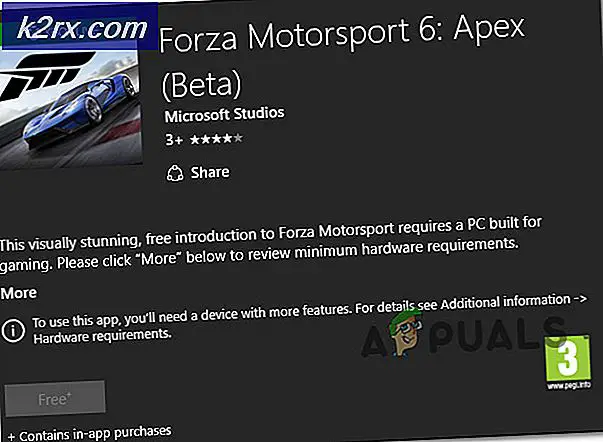
![[FIXED] 0xA00F4292 Thời gian bắt đầu chụp ảnh](http://k2rx.com/img/102837/fixed-0xa00f4292-photo-capture-start-time-out-102837.png)